20、EVE-NG华丽登场Openstack镜像,体验私有云!
博客:http://sms1107.blog.51cto.com/ (电脑阅读更佳)
加EmulatedLab群更快的熟悉、学会EVE-NG!这里大牛云集,一起交流讨论,您可以得到最快的EVE-NG资讯,资料,方法等,以及其他方面的更多知识,说不定还有意外收获哦!
交流内容不限,只要是正能量的即可。群内风气非常好,国史上最好的技术交流群,国内最大的EVE-NG交流群!
内容广泛:网络,CCIE,Linux/Unix,虚拟化,OpenStack,Docker,软路由,NAS,PC硬件,个人爱好,考试认证等等等等!
欢迎各种大神,学霸,学渣进群讨论,分享奇思妙想的idea,大家一起折腾!!!
EVE-NG华丽登场Openstack镜像,体验私有云!
为了推动Cloud技术在国内更快速的发展,本人决定为EVE-NG定制一个Openstack私有云系统的镜像,来提升工程师个人的技术实力,横向拓宽技术知识面,以应对IT技术高速迭代,快速发展的现状。
本镜像为Openstack社区版,采用较新的Newton版本,all in one安装,
集成Firewall,×××,Load Balance,Containers。
【导入Openstack设备】
一、下载,解压压缩包openstack-newton.rar
二、上传到/opt/unetlab/addons/qemu目录下
三、SSH登录到EVE,执行脚本
root@eve-ng:~# cd /opt/unetlab/addons/qemu/openstack-newton/
root@eve-ng:/opt/unetlab/addons/qemu/openstack-newton#source openstack.sh
Great!!! "Openstack Device" import successfully!!!
root@eve-ng:/opt/unetlab/addons/qemu/openstack-newton#
四、测试
设备图标
【Openstack操作范例】
拓扑图
本人将Openstack设备连接到VMware的NAT网卡上,且NAT网卡是10.0.0.0/24网段。当然, 您可以将Openstack设备连接到其他拓补中,但设备所在的网络必须是10.0.0.0/24,并且网关为10.0.0.1。
设备信息
IP地址:10.0.0.10/24
网关:10.0.0.1
管理方式:http://10.0.0.10
IP地址已固定,对Openstack不熟的朋友,请不要更改IP地址,也不必增加网卡,即使增加也无效。
所有用户信息:
OS用户:root/eve@123
Web用户:
管理员 admin/eve@123
租户 demo/eve@123
推荐配置
在EVE-NG中,Openstack设备配置,
最小配置:3核CPU,6G内存(设备运行非常卡,但功能基本正常,偶尔会碰到功能不正常的情况)
推荐配置:4核CPU,8G内存
最佳配置:多于6核CPU,多于12G内存(整体效果较流畅,功能全部正常,如CPU核数不够时可不加,优先增大内存)
设备简单操作
浏览器打开,用demo用户登录
租户资源详情
开启已经创建好的VM,系统是Cirros,该系统镜像非常小,仅为12MB+,常用在openstack测试。当然,您可以再新创建VM,如果您的宿主机资源还够的话,还可以添加其他镜像。
1、Egress方向测试
连接VM
进入全屏
查看IP地址
Internet连通性测试(前提:确保10.0.0.0/24网段可以上公网)
2、Ingress方向测试
该系统绑定的Floating IP为10.0.0.18
Security Group开启Ingress方向的SSH与ICMP流量
用SSH终端工具连接10.0.0.18。
连接成功。
当然还有其他功能,给大家列举几张图,我就不一一测试了。
Firewalls
×××
Load Balance
Containers
本次更新了Openstack的镜像以及Firepower6的5个镜像,有兴趣的朋友赶紧去尝试一下吧!


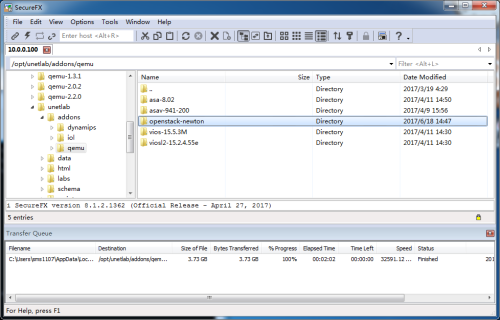
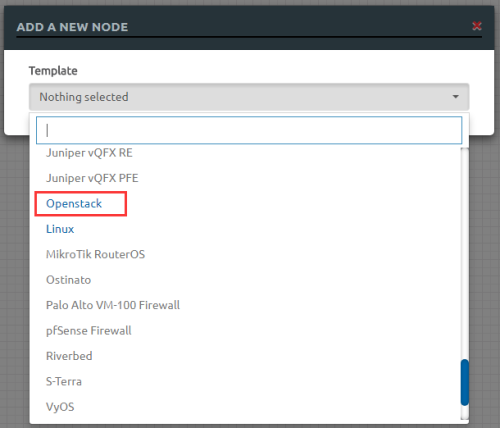
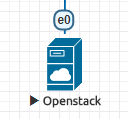
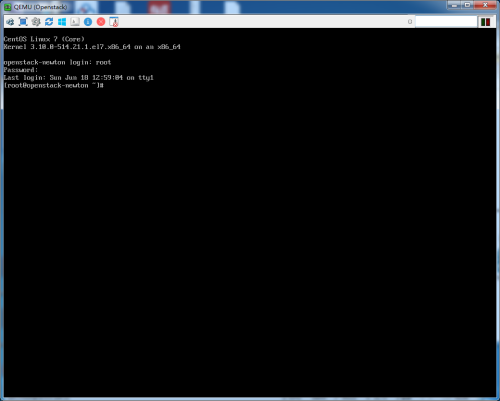
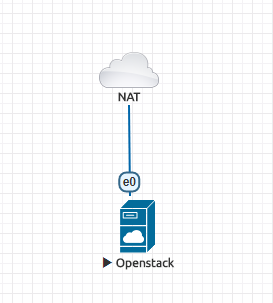
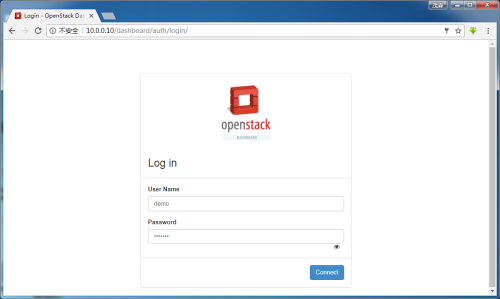
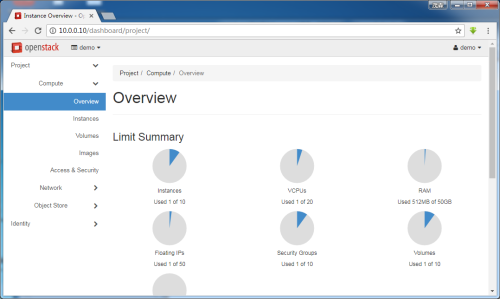
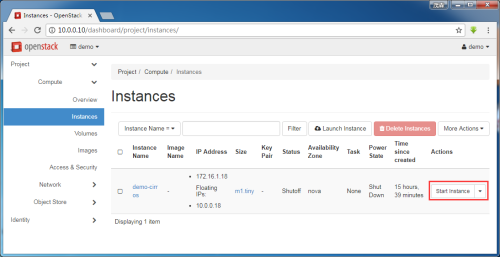
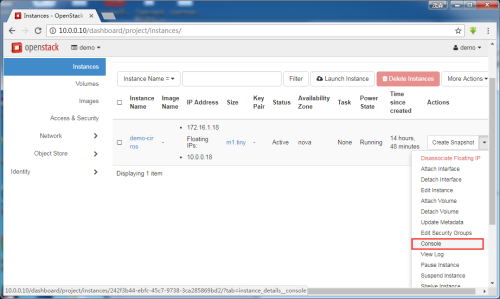
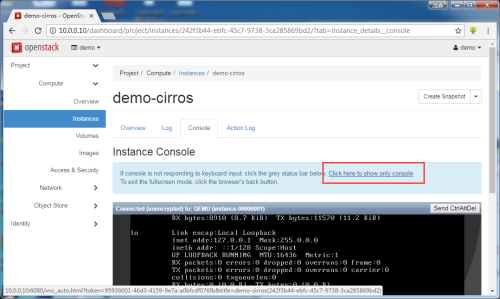

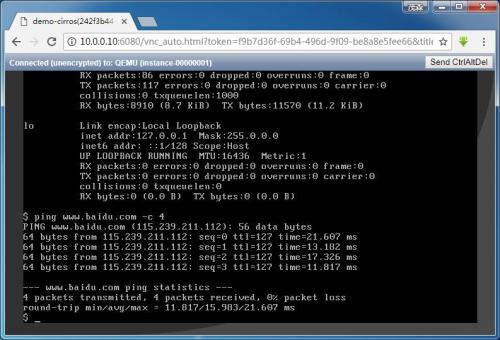
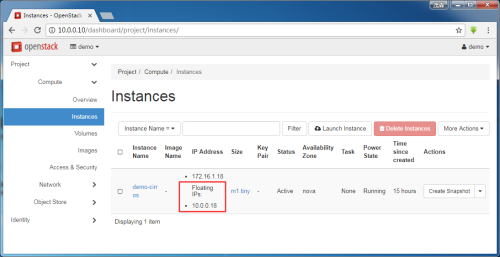
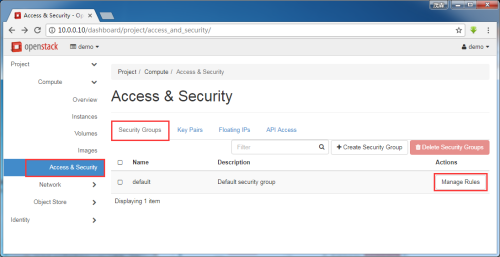
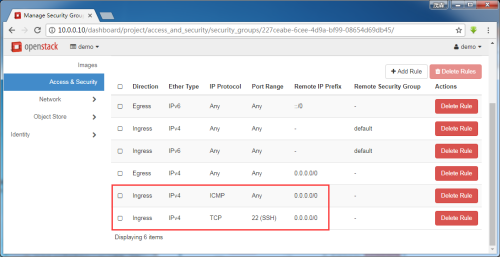
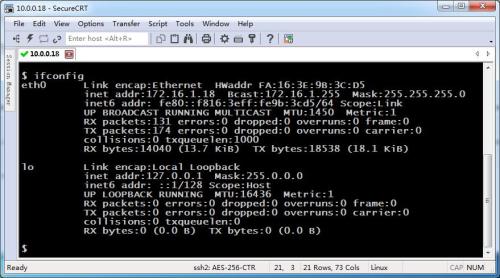
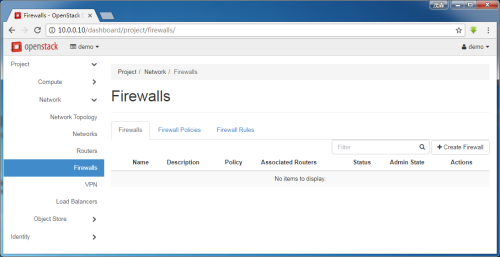
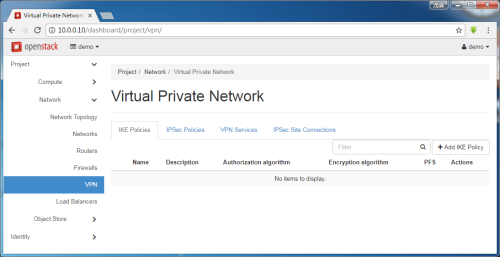
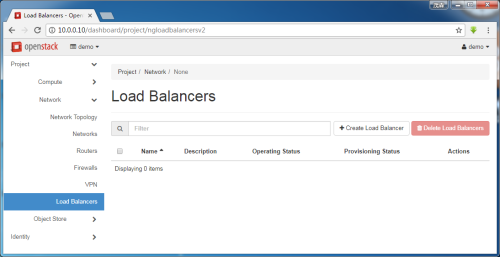
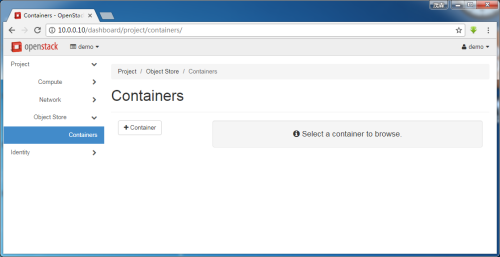


【推荐】国内首个AI IDE,深度理解中文开发场景,立即下载体验Trae
【推荐】编程新体验,更懂你的AI,立即体验豆包MarsCode编程助手
【推荐】抖音旗下AI助手豆包,你的智能百科全书,全免费不限次数
【推荐】轻量又高性能的 SSH 工具 IShell:AI 加持,快人一步
· 从 HTTP 原因短语缺失研究 HTTP/2 和 HTTP/3 的设计差异
· AI与.NET技术实操系列:向量存储与相似性搜索在 .NET 中的实现
· 基于Microsoft.Extensions.AI核心库实现RAG应用
· Linux系列:如何用heaptrack跟踪.NET程序的非托管内存泄露
· 开发者必知的日志记录最佳实践
· winform 绘制太阳,地球,月球 运作规律
· 超详细:普通电脑也行Windows部署deepseek R1训练数据并当服务器共享给他人
· TypeScript + Deepseek 打造卜卦网站:技术与玄学的结合
· AI 智能体引爆开源社区「GitHub 热点速览」
· 写一个简单的SQL生成工具